ዝርዝር ሁኔታ:
- ደረጃ 1 - የሚያስፈልጉትን ክፍሎች ይግዙ
- ደረጃ 2 - በትምህርቱ መጽሐፍ መሠረት የቴሌቪዥን ማቆሚያዎችን ያሰባስቡ
- ደረጃ 3: ቴሌቪዥኖችን በቋሚዎቹ ላይ ይጫኑ ፣ ገመዶችን እና አገናኞችን ወደ ጂፒዩ ያገናኙ
- ደረጃ 4 - በ Nvidia የቁጥጥር ፓነል በኩል በዙሪያው ያለውን ውቅር ያዋቅሩ
- ደረጃ 5 በእርስዎ ጂፒዩ መሠረት ለተከታታይ ማያ ገጽ ተገቢውን ጥራት ያዋቅሩ
- ደረጃ 6 - የማሳያ አማራጮችን ያዋቅሩ

ቪዲዮ: ባለሁለት 55 ኢንች ጥምዝ ቲቪ ቅንብር ለፒሲ ሞኒተር 6 ደረጃዎች (ከስዕሎች ጋር)

2024 ደራሲ ደራሲ: John Day | [email protected]. ለመጨረሻ ጊዜ የተሻሻለው: 2024-01-30 07:33

ለሥራ ቦታዬ የእኔ ባለሁለት 55 ኢንች ጥምዝ የሳምሰንግ ቲቪ ቅንብር እዚህ አለ። ለሶስትዮሽ የቴሌቪዥን ግድግዳ ቅንብር በኋላ ላይ እሰጣለሁ። ከወደዱት ይመዝገቡ:)
ደረጃ 1 - የሚያስፈልጉትን ክፍሎች ይግዙ

እዚህ የቲቪዎችን ፣ ኬብሎችን እና የቴሌቪዥን ማቆሚያዎችን የግዢ ዝርዝር እሰጣለሁ።
1. ሳምሰንግ 55 'ጥምዝ ቲቪ x 2
በሽያጭ ላይ ስለሆኑ ሳምሰንግ 55 'ጥምዝ ቲቪዎችን እመርጣለሁ። የአካላዊ እድሳት መጠን 60Hz ወይም ከዚያ በላይ (120Hz በ 8 ተከታታይ) እና በ Rtings.com ላይ ባለው ግምገማ መሠረት ለፒሲ ማሳያ በጣም ጥሩ ናቸው።
UN55MU6500 - ዝቅተኛ ዋጋ ፣ ወፍራም ጥቁር የፕላስቲክ ጠርዝ። በማይታይበት ጊዜ በእውነቱ መጠኑ ትልቅ ይመስላል።
UN55MU7500 ፣ UN55MU8500 - ከፍ ያለ ዋጋ ፣ ቀጭን የአሉሚኒየም ጠርዝ። ቆንጆ እና የሚያምር ይመስላል ፣ በቀጭኑ ጠርዝ ምክንያት የስዕሎች የተሻለ ማመሳሰል አለው።
2. ገባሪ DisplayPort ወደ HDMI 2.0 አስማሚ x 2
3. ኤችዲኤምአይ 2.0 ወንድ ወደ ወንድ ገመድ (ከፍተኛ ፍጥነት) x 2
4. M8 x 50 ሚሜ 304 የማሽን ስሮል ቦልት x 4 (ቴሌቪዥንዎ ለግድግዳው መጫኛ ከ M8 x 30 ሚሜ መቀርቀሪያ መቀርቀሪያ ጋር የማይጣጣም ከሆነ በጣም አጭር ስለሆኑ አብዛኛውን ጊዜ በተጣመሙ ቴሌቪዥኖች ላይ ይከሰታል።)
5. ABCCANOPY ሮሊንግ የትሮሊ ቲቪ ጋሪ ተራራ ለአብዛኛው 32-65 ኢንች ኤል.ዲ.ዲ ኤልዲ OLED ጠፍጣፋ ማያ ገጽ ፣ የፕላዝማ ቲቪዎች ቲቪ እና ማሳያዎች በተስተካከለ መደርደሪያ x 2
(https://www.amazon.com/gp/product/B01LPFUQN4/ref=oh_aui_detailpage_o02_s00?ie=UTF8&psc=1)
ምክንያታዊ በሆነ ዋጋ ፣ ቁመት-ተስተካካይነት እና ጥንካሬ ምክንያት ይህንን የቴሌቪዥን ማቆሚያ እመርጣለሁ።
6. ጂፒዩ (ጂፒዩ) የተሻለ ወይም ከኒቪዲያ GTX 1070 (ከእኔ ግንባታ 1080 ጋር እኩል የሆነ) ፣ የግራፊክስ ማጉያ ያለው ዴስክቶፕ/ላፕቶፕ (አዲሱ ጂፒዩ ሲለቀቅ ሊሻሻል ይችላል)
ደረጃ 2 - በትምህርቱ መጽሐፍ መሠረት የቴሌቪዥን ማቆሚያዎችን ያሰባስቡ

ደረጃ 3: ቴሌቪዥኖችን በቋሚዎቹ ላይ ይጫኑ ፣ ገመዶችን እና አገናኞችን ወደ ጂፒዩ ያገናኙ

በቴሌቪዥን ማቆሚያ ኪት ውስጥ የቀረበው የ M8 30 ሚሜ ጠመዝማዛ ብሎኖች ከ Samsung Curved TVs ጋር ተኳሃኝ አይደለም። ስለዚህ ፣ ተራራውን በቴሌቪዥኑ ላይ ማስተካከል መቻሉን ለማረጋገጥ የ M8 50 ሚሜ ጠመዝማዛ ብሎኖችን እንጠቀማለን። መቀርቀሪያዎቹ ብዙውን ጊዜ በቴሌቪዥን ማቆሚያ ኪት ውስጥ የቀረቡትን የፕላስቲክ ትራስ መጠቀም እንችላለን።
የኤችዲኤምአይ ገመዱን ከቴሌቪዥኑ ጀርባ እና ሌላውን ወደ አስማሚው ያገናኙ ፣ ከዚያ አስማሚውን በጂፒዩዎ ላይ ካለው ወደብ ወደብ ያገናኙ።
ደረጃ 4 - በ Nvidia የቁጥጥር ፓነል በኩል በዙሪያው ያለውን ውቅር ያዋቅሩ


1. በዴስክቶፕ ላይ በቀኝ ጠቅ ያድርጉ እና የ Nvidia የቁጥጥር ፓነልን ይምረጡ።
2. “ዙሪያውን ያዋቅሩ ፣ ፊዚክስ” የሚለውን ትር ያግኙ።
3. “ስፔን ከ Surround ጋር” ከማሳየቱ በፊት ሳጥኑ ላይ ምልክት ያድርጉ።
4. ቴሌቪዥኖቹ ከታች ከተገኙ እና በአረንጓዴ ሳጥኖች ከታዩ ሁለቴ ይፈትሹ።
5. በአመልካች ሳጥኑ ስር “አዋቅር…” የሚለውን ቁልፍ ጠቅ ያድርጉ።
6. በመክፈቻ መስኮቱ ውስጥ በቴሌቪዥኖች አቀማመጥ መሠረት ትላልቅ አረንጓዴ ሣጥኖችን በቁጥሮች በመጎተት የሁለት ቲቪዎችን ቅደም ተከተል ያስተካክሉ።
7. ቶፖሎጂን ወደ 1 x 2 ያዘጋጁ ፣ መጠኑን ወደ 60Hz ያድሱ።
ደረጃ 5 በእርስዎ ጂፒዩ መሠረት ለተከታታይ ማያ ገጽ ተገቢውን ጥራት ያዋቅሩ


ለ GTX 1070 ወይም 1080 5120 x 1440
8192 x 2160 ለ SLI ፣ GTX 1080ti ወይም ከዚያ በላይ
ከዚያ ተግብር የሚለውን ጠቅ ያድርጉ።
ደረጃ 6 - የማሳያ አማራጮችን ያዋቅሩ

በማሳያ አማራጮች ውስጥ ፣ ለትክክለኛ ውቅር ያስተካክሉ። ለእኔ ፣ የ Alienware ላፕቶፕን ከግራፊክስ ማጉያ ጋር እጠቀማለሁ። ስለዚህ በላዩ ላይ የሚታየው ሌላ ማሳያ አለ ይህም በላፕቶ laptop ላይ ያለው ማሳያ ነው። በ 2 ላይ ብቻ ለማሳየት በበርካታ ማሳያዎች ውስጥ ማዘጋጀት አለብኝ።
የሚመከር:
ራክሻ - የፊት መስመር ሠራተኞች ቪታንስ ሞኒተር 6 ደረጃዎች (ከስዕሎች ጋር)
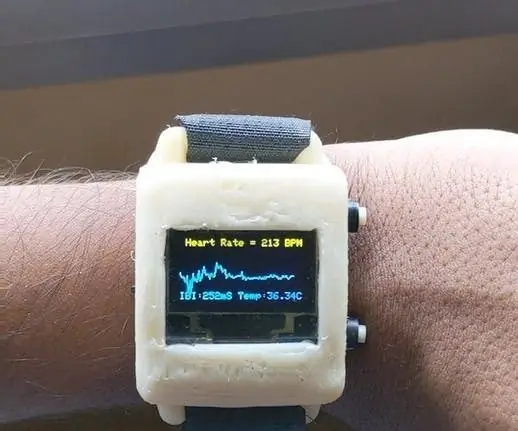
ራክሻ - የፊት መስመር ሠራተኞች ቪታንስ ሞኒተር - ስማርት ሰዓቶችን እና የአካል ብቃት መከታተያዎችን ጨምሮ ሊለበሱ የሚችሉ የጤና ክትትል ቴክኖሎጂዎች ባለፉት ጥቂት ዓመታት ከፍተኛ የሸማች ፍላጎትን መሳብ ችለዋል። በአለባበሱ ፈጣን የፍላጎት እድገት ይህ ፍላጎት በዋነኝነት የተበረታታ ነው
ባለሁለት ማያ ማሳያዎች ቅንብር 7 ደረጃዎች

ባለሁለት ማያ ማሳያዎች መከታተያ ቅንብር - የአካል ክፍሎች ዳራ ምርምር የቪጂኤ ኬብል እንዲሁ የቪዲዮ ማሳያ አስማሚ ነው። ኤችዲኤምአይ ፣ ባለከፍተኛ ጥራት መልቲሚዲያ በይነገጽ
የመስታወት ሄክሳጎን LED ፒክስል ቅንብር 8 ደረጃዎች (ከስዕሎች ጋር)

የመስታወት ሄክሳጎን ኤል.ዲ.ኤል ፒክስል ቅንብር - የ NLED መቆጣጠሪያዎችን እና ሶፍትዌሮችን አቅም ለማሳየት የተነደፈ በ LED ፒክሰል ላይ የተመሠረተ የስነጥበብ ሥራ። ከተሸጠ ነሐስ እና ከመስታወት በተሠራ በተነጠሰ የብርሃን መብራት ዙሪያ የተገነባ ፣ ምናልባትም ከ 70 ዎቹ ጀምሮ ሊሆን ይችላል። ከመደበኛ APA102 ፒክሴል ስትሪፕ ጋር ተጣምሯል ፣ ኩስ
እንደገና ጥቅም ላይ የዋለ ጥምዝ "ብርጭቆ" የምስል ፍሬም 7 ደረጃዎች (ከስዕሎች ጋር)

እንደገና ጥቅም ላይ የዋለ ጥምዝ "ብርጭቆ" የምስል ፍሬም- ለዘመናችን ለፕላስቲክ ጠርሙሶች ፣ ለተረፈ የካርቶን ማሸጊያ እና ለአንዳንድ የቁጠባ ሱቆች ልብስ ሌላ ጥቅም- ከተለመዱ ቁሳቁሶች ውጭ ለሚወዷቸው ሥዕሎች የሚያምር የጥንታዊ ዘይቤ የታጠፈ የፊት ስዕል ፍሬሞችን ያድርጉ
የቧንቧ ጥምዝ መከታተያ 10 ደረጃዎች

ቱቦ ከርቭ መከታተያ: ይህ ለእነዚያ ሁሉ የቧንቧ አምፖል አፍቃሪዎች እና ጠላፊዎች እዚያ ነው። እኔ የምኮራበትን የቧንቧ ስቴሪዮ አምፕ ለመገንባት ፈልጌ ነበር። ሆኖም እሱን በማገናኘት ሂደት አንዳንድ 6AU6 ዎች የት እንዳሉ ለማድላት ፈቃደኛ አለመሆናቸውን አገኘሁ። አለኝ
